Cómo bloquear anuncios de Spotify en Windows/Mac/Android/iOS
Como sabemos, tanto la versión gratuita como los planes Premium de Spotify ofrecen una amplia biblioteca de música para todos los usuarios. Sin embargo, ser un usuario gratuito tendrá ciertas limitaciones. Por ejemplo, no puedes bloquear anuncios de Spotify mientras transmite música. ¡Los anuncios que se reproducen en cada lista de reproducción son una verdadera molestia! Interrumpirá tu experiencia musical.
¿Estás cansado de que tu música sea interrumpida por los anuncios de Spotify? Si estás tan molesto con estos anuncios, puedes intentar actualizar a Spotify Premium. Por otro lado, si tienes muchas ganas de aprender cómo bloquear anuncios en Spotify gratis, este post es perfecto para ti. Para ayudarlo a bloquear anuncios en Spotify en dispositivos Windows, Mac, Android e iOS, a continuación se analizan las aplicaciones que puede usar para bloquear efectivamente cualquier anuncio y continuar disfrutando de la música.
Guía de contenido Parte 1. Eliminar anuncios de Spotify en Windows/MacParte 2. Bloquear anuncios de Spotify en Android/iOSParte 3. Bloquear anuncios de Spotify en el escritorioParte 4. Bloquear anuncios de Spotify en Spotify Web PlayerPalabras de cierre
Parte 1. Eliminar anuncios de Spotify en Windows/Mac
Todos los usuarios gratuitos de Spotify no pueden evitar el acoso publicitario una vez que empiezan a reproducir música. Escuchará anuncios de audio, anuncios de podcasts y anuncios de video mientras transmite su lista de reproducción. En la interfaz de la aplicación, también verá anuncios publicitarios. Si sólo eres un usuario gratuito de la aplicación, ¿cuál es la mejor forma de bloquear los anuncios de Spotify? La mejor manera es utilizar el AMúsicaSoft Spotify Music Converter para descargar archivos de música para escucharlos sin conexión.
No es necesario Spotify Premium. Todos los usuarios de Spotify pueden descargar cualquier contenido de su biblioteca a dispositivos locales. El software de AMusicSoft es capaz de eliminar DRM de archivos de audio de Spotify para que puedas transferir archivos de música a cualquier reproductor de música sin limitaciones de derechos de autor, como Apple iPod, Apple HomdPod Mini, Amazon Fire TV, Roku y más. Con el software AMusicSoft, puedes convertir música de Spotify a formatos comunes, incluidos MP3, FLAC, AAC, WAV, M4A y más. Durante el proceso de conversión, elimina automáticamente los anuncios molestos y conserva todas las etiquetas ID3, como el título, el año, etc. Después de eso, ¡puedes disfrutar de la música sin anuncios!
El software AMusicSoft es capaz de finalizar todo el proceso en poco tiempo, ya que puede trabajar hasta 5 veces más rápido. Uso de AMusicSoft Spotify Music Converter¡No hay anuncios que arruinen la diversión cuando estés reproduciendo tu lista de reproducción favorita! Haz clic en el botón "Descargar" que aparece arriba para instalar el programa AMusicSoft en tu Windows o Mac.
Descargar gratis Descargar gratis
Descarga canciones de Spotify sin anuncios con AMusicSoft
Paso 1: Abra el software AMusicSoft en su computadora e inicie sesión en su cuenta de Spotify. Vaya a su biblioteca de música. Seleccione las canciones de las que desea eliminar los anuncios de Spotify arrastrándolas y soltándolas.

Paso 2: Elija el formato de audio que desee y la ruta de destino donde desea guardar la copia electrónica de los archivos de música.

Paso 3: Una vez que esté satisfecho con las canciones seleccionadas y el formato, puede comenzar el proceso de conversión haciendo clic en el botón "Convertir". El tiempo de conversión se basará en la cantidad de archivos que convirtió.

Una vez que completes la descarga y conversión, podrás transferir libremente tus canciones de Spotify desde tu computadora a cualquier dispositivo y disfrutar escuchándolas. ¡Las descargas de música ahora no tienen publicidad!
Te puede interesar:
- >> Cómo transferir e instalar Spotify en una unidad flash
- >> Cómo transferir música de Spotify al iPad
Parte 2. Bloquear anuncios de Spotify en Android/iOS
Si prefiere reproducir música de Spotify en teléfonos móviles o tabletas, también analizamos el método que puede utilizar para bloquear los anuncios de Spotify a través de la aplicación de Android/iOS. Uno de los programas más populares capaz de bloquear anuncios de Spotify es la aplicación gratuita Mutify. Puedes encontrarlo desde el Google Play Store, GitHub o Softonic.
¿Cómo funciona Mutificar? En realidad, Mutify es una aplicación para silenciar anuncios de Spotify en lugar de un bloqueador de anuncios. Cada vez que detecta que se está reproduciendo un anuncio en Spotify, te ayuda a bajar el volumen de los anuncios automáticamente, para que no te preocupes por esos molestos anuncios ruidosos.
Silenciar anuncios de Spotify con Mutify
- Instala la aplicación Mutify en tu Android/ iOS .
- Una vez finalizada la instalación, abra su aplicación Spotify.
- Dirígete a Configuración, navega hasta la parte inferior y habilita "Estado de transmisión del dispositivo".
- Una vez hecho esto, regrese a la aplicación Mutify y active Silenciar anuncios.
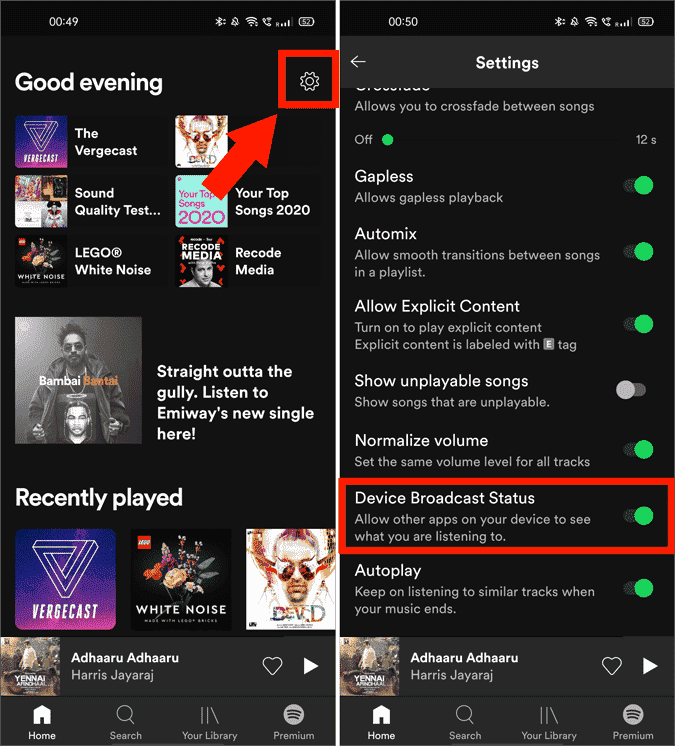

Es completamente gratis, pero no funciona con Android Auto.
Parte 3. Bloquear anuncios de Spotify en el escritorio
Ahora, analicemos cómo bloquear los anuncios de Spotify en computadoras Windows y Mac. Para evitar que se reproduzcan anuncios en la aplicación de escritorio, puede intentar utilizar dos aplicaciones, a saber, EZBlocker y Blockify.
EZBlocker (para Windows)
Los anuncios de Spotify se vuelven bastante molestos mientras se transmite música, razón por la cual los usuarios suelen confiar en bloqueadores de anuncios de terceros. EZBlocker es uno de los bloqueadores de anuncios de Spotify favoritos de los usuarios para bloquear anuncios de Spotify en sus computadoras con Windows. Se puede utilizar para Windows 7/8/10/11. Cuando se reproduce un anuncio, EZBlocker silenciará Spotify hasta que termine. ¡También puede eliminar carteles publicitarios! Si bien es gratuito, necesitará derechos administrativos en el sistema para bloquear anuncios publicitarios.
- Obtenga la aplicación EZBlocker y seleccione Ejecutar como administrador en su PC con Windows.
- Seleccione la casilla de verificación junto a Iniciar EZBlocker al iniciar sesión e Iniciar Spotify con EZBlocker y luego Spotify se cargará automáticamente.
- Luego podrá explorar la lista de canciones de su colección y luego reproducirlas. A partir de este momento, se bloqueará automáticamente la reproducción de todos los anuncios que se reproducirán en su aplicación.
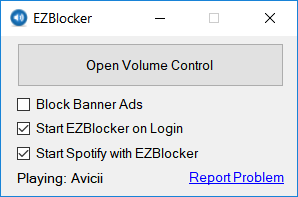
Sin embargo, hace bastante tiempo que no se actualiza. Por lo tanto, debe tener en cuenta que si hay algún virus en este software que ralentice su computadora, elimínelo de su dispositivo, por favor.
Spotifree (para Mac)
¿Cómo bloquear los anuncios de Spotify en Mac? Aquí puedes probar SpotiFree. SpotiFree es una aplicación gratuita que silencia automáticamente los anuncios en Spotify. Una vez finalizado el anuncio, el volumen vuelve a ser como antes. Sin embargo, todavía aparecen carteles publicitarios, pero al menos ya no se oyen los anuncios. Funciona en Mac OS X 10.6 o posterior. Ahora puedes conseguir Spotifree en GitHub para Mac.

Parte 4. Bloquear anuncios de Spotify en Spotify Web Player
Además de la aplicación oficial de Spotify, los usuarios también tienen la oportunidad de transmitir sus favoritos de Spotify mediante el reproductor web. Pero, por supuesto, incluso en el reproductor web Spotify, no estás a salvo de los anuncios. Entonces, para bloquear los anuncios de Spotify en los reproductores web, puedes usar SpotiAds. SpotiAds es una extensión gratuita de Chrome que tiene como objetivo bloquear la reproducción de molestos anuncios de audio en el reproductor web de Spotify. Sólo funciona correctamente en el Navegador Chrome. Al usarlo, los anuncios no se reproducirán en el reproductor web de Spotify y, en su lugar, se reproducirá la siguiente canción.
- En su dispositivo, vaya a Chrome Web Store y comience a buscar SpotiAds.
- Luego, una vez que se muestre en los resultados de búsqueda, haga clic e instálelo. Después de hacerlo, puede abrir su reproductor web de Spotify y comenzar a transmitir sus favoritos.
- Con cualquiera de los dos instalados en la extensión de su navegador, todos los molestos anuncios y audio podrían evitarse.

Te puede interesar: Hay muchas extensiones de Chrome para Spotify, ver Las mejores extensiones de Spotify Chrome para saber más sobre ellos.
Palabras de cierre
Si no desea que se reproduzca ningún anuncio en su aplicación mientras transmite música, la forma más fácil y rápida de hacerlo es obtener una suscripción Premium de Spotify. Sin embargo, el precio Premium aumentó en julio de 2023. ¿Aún puedes permitirte una suscripción de música? ¿Cómo bloquear anuncios de Spotify sin Premium? Hemos compartido los bloqueadores de anuncios de Spotify que se comentan anteriormente. Entre ellos, la forma más eficaz y segura de bloquear anuncios de Spotify para siempre es utilizar AMúsicaSoft Spotify Music Converter para desconectar las canciones. Lo más importante es reproducirlos como archivos locales en Spotify y guardarlos permanentemente.
La gente también Leer
- Cómo bloquear artistas en Spotify en computadoras de escritorio o dispositivos móviles
- El mejor bloqueador de anuncios de Spotify para Mac/Windows/Android/iOS
- ¿Dónde almacena Spotify la música sin conexión en Windows?
- ¿Dónde almacena Spotify música sin conexión en Mac? (Contestada)
- Los 10 mejores descargadores de Spotify para Windows PC y Mac
- Cómo utilizar el ecualizador de Spotify Mac/Windows/iOS/Android
- Los 5 mejores descargadores gratuitos de listas de reproducción de SoundCloud
- Revisión gratuita de los 5 mejores descargadores de música de YouTube
Robert Fabry es un apasionado del blog y un entusiasta de la tecnología que tal vez pueda contagiarte algunos consejos. También siente pasión por la música y ha escrito para AMusicSoft sobre estos temas.